Amazing GIF to Video Converter是一款功能全面的GIF转视频转换器,支持批量将GIF文件转换成视频文件并提取GIF图像序列,支持所有主要的视频格式:AVI、WMV、MP4、MKV、FLV、MOV、MPEG等。提供gif文件帧逐帧预览,丰富的输出设置,包括背景音乐,背景颜色,帧速率,比特率,自定义标志等。
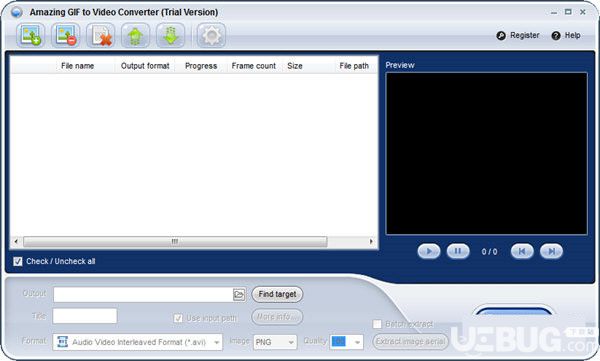
【功能特点】
将GIF转换成各种视频
惊人的GIF到Flash转换器允许您将GIF文件和其他图像格式转换为流行的视频格式,您的播放器设备支持最好的视觉享受
支持图像格式包括BMP、DIB、JPG、JPEG、JPE、JFIF、TIF、TIFF、PNG、GIF
用灵活的输出设置优化视频
这种通用的GIF到视频转换器软件允许您定义输出设置并优化视频效果。灵活的视频设置有视频编码器,帧速率,分辨率,方面比率,和视频比特,背景颜色,图像格式和质量,添加背景音乐和调整其编码器,频道,比特,采样率和添加您最喜欢的标志等。
【软件特色】
支持所有主要的视频格式:AVI、WMV、MP4、MKV、FLV、MOV、MPEG等。
允许批量转换一次点击。
支持命令行转换。
将GIF文件提取到图像序列(PNG、位图或JPEG文件)。
丰富的输出设置,包括背景色,帧速率,比特率等。
输出图像的设置,如图像格式、图像质量等。
通过帧预览提供GIF文件。
允许添加背景音乐。
允许添加自定义徽标。
【使用说明】
1、安装和注册惊人的GIF到视频转换器
安装完成后,请启动Amazing GIF到视频转换器,然后在弹出式注册窗口中输入正确的用户名和注册密钥,然后单击“注册”按钮完成注册。
2、载入GIF文件
点击“添加”图像按钮加载GIF文件(或BMP,PNG,JPEG文件),你想转换。
3、按帧预览GIF文件
您可以播放您选择的GIF文件,也可以逐帧预览。
4、输出设置
点击获得更多的输出设置,包括视频编码器,帧率,比特率,大小,背景颜色,背景音乐,自定义标志等。
5、更改输出目录
默认情况下,输出视频文件将保存到原始GIF文件的同一目录中。您可以更改到指定的目录。
6、转换成视频文件并提取图像序列
为输出选择视频格式,然后单击按钮开始转换。或单击以将GIF文件保存为PNG(或BMP,JPEG)文件逐帧。








